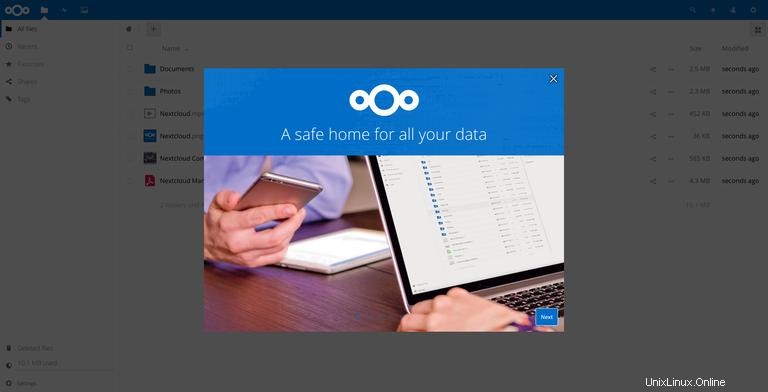Nextcloudは、Dropboxに似た、オープンソースのセルフホストファイル共有およびコラボレーションプラットフォームです。メディアプレーヤー、カレンダー、連絡先管理がバンドルされています。
Nextcloudはアプリを介して拡張可能であり、すべての主要なプラットフォーム用のデスクトップおよびモバイルクライアントを備えています。
このチュートリアルでは、CentOS7システムにApacheを使用してNextcloudをインストールおよび構成するプロセスについて説明します。
前提条件#
チュートリアルを開始する前に、sudo権限を持つユーザーとしてログインしていることを確認してください。
ステップ1:MySQLデータベースの作成#
NextCloudは、SQLite、PostgreSQL、またはMySQLデータベースを使用して、すべてのデータを保存できます。
このチュートリアルでは、選択するデータベースとしてMySQLを使用します。
CentOSサーバーにMySQLまたはMariaDBがまだインストールされていない場合は、以下のいずれかの手順に従ってインストールできます。
- CentOS7にMySQLをインストールする
- CentOS7にMariaDBをインストールする
次のコマンドを入力して、MySQLシェルにログインすることから始めます。
sudo mysql
次のSQLステートメントを実行して、 nextcloudという名前のデータベースを作成します 、 nextclouduserという名前のユーザー 必要な特権をユーザーに付与するには:
CREATE DATABASE nextcloud CHARACTER SET utf8mb4 COLLATE utf8mb4_general_ci;GRANT ALL ON nextcloud.* TO 'nextclouduser'@'localhost' IDENTIFIED BY 'change-with-strong-password';FLUSH PRIVILEGES;EXIT;
ステップ2:PHPとApacheのインストール#
NextcloudはPHPアプリケーションです。 CentOS 7には、NextcloudでサポートされていないPHP5.4が付属しています。
RemiリポジトリからPHP7.2をインストールします。以下のコマンドは、EPELおよびRemiリポジトリを有効にします。
sudo yum install epel-release yum-utilssudo yum install http://rpms.remirepo.net/enterprise/remi-release-7.rpmsudo yum-config-manager --enable remi-php72
リポジトリが有効になったら、次のコマンドを使用してApachePHP7.2と必要なすべてのPHP拡張機能をインストールします。
sudo yum install httpd php php-gd php-json php-mysql php-curl php-mbstring php-intl php-mcrypt php-imagick php-xml php-zipステップ3:ファイアウォールの構成#
CentOSサーバーでFirewallを実行している場合は、HTTP( 80 )を開く必要があります )およびHTTPS( 443 )ポート。
これを行うには、次のコマンドを実行します。
sudo firewall-cmd --permanent --zone=public --add-service=httpsudo firewall-cmd --permanent --zone=public --add-service=httpssudo firewall-cmd --reload
ステップ4:Nextcloudのダウンロード#
Nextcloudの最新バージョンをwgetでNextcloudダウンロードページからダウンロードします:
wget -P /tmp https://download.nextcloud.com/server/releases/nextcloud-15.0.0.zipダウンロードが完了したら、アーカイブを/ var/wwwディレクトリに抽出します。
sudo unzip /tmp/nextcloud-15.0.0.zip -d /var/wwwApache WebサーバーがNextcloudのファイルとディレクトリに完全にアクセスできるように、正しい所有権を設定します。
sudo chown -R apache: /var/www/nextcloud
ステップ5:Apacheを構成する#
テキストエディタを開き、次のApache構成ファイルを作成します。
sudo nano /etc/httpd/conf.d/nextcloud.confAlias /nextcloud "/var/www/nextcloud/"
<Directory /var/www/nextcloud/>
Options +FollowSymlinks
AllowOverride All
<IfModule mod_dav.c>
Dav off
</IfModule>
SetEnv HOME /var/www/nextcloud
SetEnv HTTP_HOME /var/www/nextcloud
</Directory>
Apacheサービスを再起動して変更を有効にします:
sudo systemctl restart httpdステップ6:Nextcloudのインストール#
Nextcloudがダウンロードされ、必要なすべてのサービスが構成されたので、ブラウザーを開き、サーバーのドメイン名またはIPアドレスに続いて / nextcloud にアクセスして、Nextcloudのインストールを開始します :
http://domain_name_or_ip_address/nextcloud
Nextcloudセットアップページが表示されます。
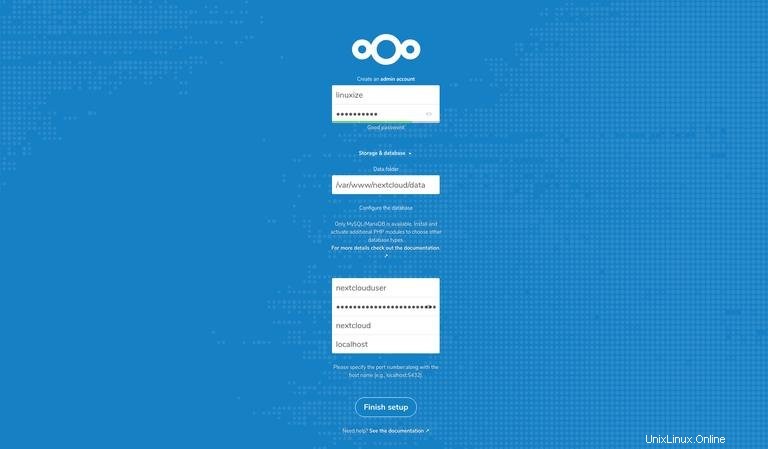
希望する管理者のユーザー名とパスワード、および以前に作成したMySQLユーザーとデータベースの詳細を入力します。
セットアップの完了をクリックします ボタンをクリックすると、インストールプロセスが完了すると、管理者ユーザーとしてログインしているNextcloudダッシュボードにリダイレクトされます。